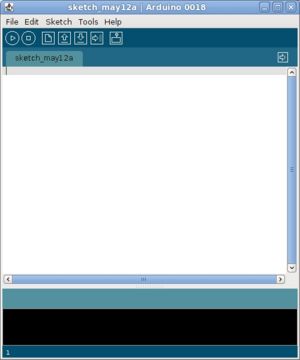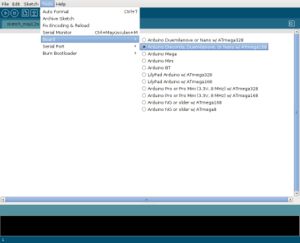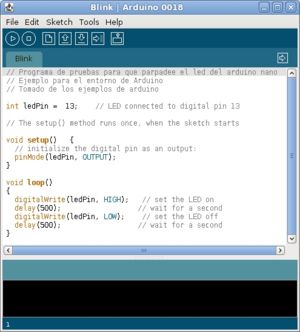Diferencia entre revisiones de «Arduino Nano»
De WikiRobotics
(New page: Arduino Nano == Introducción == == Documentación == * [http://www.arduino.cc/en/Guide/ArduinoNano Arduino Nano] == Bitácora == * '''11/D...) |
(→Enlaces) |
||
| (No se muestran 30 ediciones intermedias del mismo usuario) | |||
| Línea 2: | Línea 2: | ||
== Introducción == | == Introducción == | ||
| + | Arduino Nano con procesador ATMega168 | ||
| − | == | + | == Entorno Arduino == |
| − | + | === Descarga === | |
| − | == | + | {| {{tablabonita}} |
| − | * '''11/Dic/2008''': He recibido el Arduino Nano. Lo he comprado en [http://www.libelium.com/ libelium]. Página con [http://www.libelium.com/tienda/catalog/product_info.php?products_id=65 información en Libelium] | + | | [http://www.iearobotics.com/downloads/2010-05-12-arduino-nano/arduino-0018.tgz arduino-0018.tgz] |
| + | | Arduino IDE. Versión 18 | ||
| + | |---------- | ||
| + | | [http://www.iearobotics.com/downloads/2010-05-12-arduino-nano/arduino-ide-examples/Blink.pde Blink.pde] | ||
| + | | Ejemplo que hace parpadear el led | ||
| + | |} | ||
| + | |||
| + | === Instalación === | ||
| + | (Probado en una Ubuntu 9.04) | ||
| + | * Instalar los siguientes paquetes: gcc-avr, avr-libc, binutils-avr, avrdude | ||
| + | * Descargar el arduino IDE: [http://www.iearobotics.com/downloads/2010-05-12-arduino-nano/arduino-0018.tgz arduino-0018.tgz] | ||
| + | * Descomprimirlo | ||
| + | |||
| + | === Probando el hola mundo === | ||
| + | * Entrar en el directorio donde está instalado el arduino IDE (el directorio por defecto es arduino-0018) | ||
| + | * Conectar el Arduino nano al USB | ||
| + | * Ejecutar ./arduino | ||
| + | * Aparecerá la pantalla mostrada en la '''figura 1''' | ||
| + | * Seleccionar el arduino nado ('''figura 2''') | ||
| + | * Descargar el programa de ejemplo Blink.pde y abrir (con File/Open) ('''figura 3''') | ||
| + | * Pulsar en el botón triangular superior (verify) para compilar | ||
| + | * Pulsar en el botón Upload. Comenzará la descarga. Al cabo de unos segundos el led empezará a parpadear ('''Figura 4''') | ||
| + | |||
| + | {| | ||
| + | | [[Imagen:Arduino-ide-1.jpg|thumb|300px|'''Figura 1''': El entorno Arduino recién ejecutado (click para ampliar)]] | ||
| + | | [[Imagen:Arduino-ide-2.jpg|thumb|400px|'''Figura 2''': Seleccionando el Arduino nano (click para ampliar)]] | ||
| + | |-------- | ||
| + | | [[Imagen:Arduino-ide-3.jpg|thumb|300px| '''Figura 3''': Ejemplo Blink.pde cargado (click para ampliar)]] | ||
| + | | [[Imagen:Arduiono-ide-4.jpg|thumb|300px| '''Figura 4''': Ejemplo Blink.pde descargado en el arduino (click para ampliar)]] | ||
| + | |} | ||
| + | |||
| + | == Entorno GCC == | ||
| + | |||
| + | === Ejemplo hola mundo === | ||
| + | El programa '''ledon.c''' simplemente enciende el led, que está situado en el PORTB5 | ||
| + | |||
| + | * '''Compilar''': | ||
| + | avr-gcc ledon.c -mmcu=atmega168 -Wall -o ledon.out | ||
| + | |||
| + | * '''Convertir a .hex''': | ||
| + | avr-objcopy -O ihex ledon.out ledon.hex | ||
| + | |||
| + | * '''Descargar en el arduino nano''': | ||
| + | avrdude -q -patmega168 -cstk500v1 -P/dev/ttyUSB0 -b19200 -D -Uflash:w:ledon.hex | ||
| + | |||
| + | La descarga se hace automáticamente. No es necesario apretar el botón de reset. Aparecerá el siguiente mensaje: | ||
| + | |||
| + | avrdude: AVR device initialized and ready to accept instructions | ||
| + | avrdude: Device signature = 0x1e9406 | ||
| + | avrdude: reading input file "ledon.hex" | ||
| + | avrdude: input file ledon.hex auto detected as Intel Hex | ||
| + | avrdude: writing flash (178 bytes): | ||
| + | avrdude: 178 bytes of flash written | ||
| + | avrdude: verifying flash memory against ledon.hex: | ||
| + | avrdude: load data flash data from input file ledon.hex: | ||
| + | avrdude: input file ledon.hex auto detected as Intel Hex | ||
| + | avrdude: input file ledon.hex contains 178 bytes | ||
| + | avrdude: reading on-chip flash data: | ||
| + | avrdude: verifying ... | ||
| + | avrdude: 178 bytes of flash verified<br> | ||
| + | avrdude: safemode: Fuses OK<br> | ||
| + | avrdude done. Thank you | ||
| + | |||
| + | === Grabación del Bootloader === | ||
| + | |||
| + | Para grabar el bootloader desde la línea de comandos, conectar el [[Grabador de AVRs:USBtinyISP v2.0|grabador USBtiny]] al USB y al conector ICSP del arduino nano. Ejecutar el siguiente comando: | ||
| + | |||
| + | $ sudo avrdude -q -patmega168 -cusbtiny -Uflash:w:ATmegaBOOT_168_diecimila.hex:i -Ulock:w:0x0F:m | ||
| + | |||
| + | Aparecerá el siguiente mensaje: | ||
| + | |||
| + | avrdude: AVR device initialized and ready to accept instructions | ||
| + | avrdude: Device signature = 0x1e9406 | ||
| + | avrdude: NOTE: FLASH memory has been specified, an erase cycle will be performed | ||
| + | To disable this feature, specify the -D option. | ||
| + | avrdude: erasing chip | ||
| + | avrdude: reading input file "ATmegaBOOT_168_diecimila.hex" | ||
| + | avrdude: writing flash (16294 bytes): | ||
| + | avrdude: 16294 bytes of flash written | ||
| + | avrdude: verifying flash memory against ATmegaBOOT_168_diecimila.hex: | ||
| + | avrdude: load data flash data from input file ATmegaBOOT_168_diecimila.hex: | ||
| + | avrdude: input file ATmegaBOOT_168_diecimila.hex contains 16294 bytes | ||
| + | avrdude: reading on-chip flash data: | ||
| + | avrdude: verifying ... | ||
| + | avrdude: 16294 bytes of flash verified | ||
| + | avrdude: reading input file "0x0F" | ||
| + | avrdude: writing lock (1 bytes): | ||
| + | avrdude: 1 bytes of lock written | ||
| + | avrdude: verifying lock memory against 0x0F: | ||
| + | avrdude: load data lock data from input file 0x0F: | ||
| + | avrdude: input file 0x0F contains 1 bytes | ||
| + | avrdude: reading on-chip lock data: | ||
| + | avrdude: verifying ... | ||
| + | avrdude: 1 bytes of lock verified<br> | ||
| + | avrdude: safemode: Fuses OK<br> | ||
| + | avrdude done. Thank you. | ||
| + | |||
| + | |||
| + | |||
| + | El bootloader se encuentra en el directorio '''hardware/arduino/bootloaders/atmega''' dentro del directorio donde está el entorno de Arduino instalado | ||
| + | |||
| + | === Repositorio === | ||
| + | |||
| + | * Repositorio SVN: [http://svn.iearobotics.com/skywars/ http://svn.iearobotics.com/skywars/] | ||
| + | |||
| + | Para obtener la última versión teclear: | ||
| + | svn co http://svn.iearobotics.com/skywars/trunk | ||
| + | |||
| + | == Enlaces == | ||
| + | * [[Grabador de AVRs:USBtinyISP v2.0]] | ||
| + | * '''Documentación''': [http://www.iearobotics.com/downloads/2010-05-12-arduino-nano/atmega-168-datasheet.pdf Hoja de datos del Atmel ATmega 168] | ||
| + | * '''Documentación''': [http://www.nongnu.org/avr-libc/ AVR-libc] | ||
| + | * [http://www.arduino.cc/en/Guide/ArduinoNano Arduino Nano]. Página web oficial | ||
| + | * [http://www.arduino.cc/playground/ http://www.arduino.cc/playground/] | ||
| + | * [http://www.wulfden.org/TheShoppe/freeduino/ADABOOT.shtml Bootloader para micros ATmega] | ||
| + | |||
| + | == Noticias == | ||
| + | * '''13/Mayo/2010''': | ||
| + | ** Añadida sección de Arduino + Entorno GCC | ||
| + | ** Creado repositorio para los ejemplos del GCC | ||
| + | * '''12/Mayo/2010''': Añadido ejemplo hola mundo para entorno Arduino | ||
| + | * '''11/Dic/2008''': He recibido el Arduino Nano ([http://www.iearobotics.com/blog/2008/12/13/mi-nuevo-arduino-nano/ Blog]). Lo he comprado en [http://www.libelium.com/ libelium]. Página con [http://www.libelium.com/tienda/catalog/product_info.php?products_id=65 información en Libelium] | ||
| + | |||
| + | [[Categoría:ATMEL]] | ||
Revisión actual del 01:23 27 may 2010
Contenido
Introducción
Arduino Nano con procesador ATMega168
Entorno Arduino
Descarga
| arduino-0018.tgz | Arduino IDE. Versión 18 |
| Blink.pde | Ejemplo que hace parpadear el led |
Instalación
(Probado en una Ubuntu 9.04)
- Instalar los siguientes paquetes: gcc-avr, avr-libc, binutils-avr, avrdude
- Descargar el arduino IDE: arduino-0018.tgz
- Descomprimirlo
Probando el hola mundo
- Entrar en el directorio donde está instalado el arduino IDE (el directorio por defecto es arduino-0018)
- Conectar el Arduino nano al USB
- Ejecutar ./arduino
- Aparecerá la pantalla mostrada en la figura 1
- Seleccionar el arduino nado (figura 2)
- Descargar el programa de ejemplo Blink.pde y abrir (con File/Open) (figura 3)
- Pulsar en el botón triangular superior (verify) para compilar
- Pulsar en el botón Upload. Comenzará la descarga. Al cabo de unos segundos el led empezará a parpadear (Figura 4)
Entorno GCC
Ejemplo hola mundo
El programa ledon.c simplemente enciende el led, que está situado en el PORTB5
- Compilar:
avr-gcc ledon.c -mmcu=atmega168 -Wall -o ledon.out
- Convertir a .hex:
avr-objcopy -O ihex ledon.out ledon.hex
- Descargar en el arduino nano:
avrdude -q -patmega168 -cstk500v1 -P/dev/ttyUSB0 -b19200 -D -Uflash:w:ledon.hex
La descarga se hace automáticamente. No es necesario apretar el botón de reset. Aparecerá el siguiente mensaje:
avrdude: AVR device initialized and ready to accept instructions avrdude: Device signature = 0x1e9406 avrdude: reading input file "ledon.hex" avrdude: input file ledon.hex auto detected as Intel Hex avrdude: writing flash (178 bytes): avrdude: 178 bytes of flash written avrdude: verifying flash memory against ledon.hex: avrdude: load data flash data from input file ledon.hex: avrdude: input file ledon.hex auto detected as Intel Hex avrdude: input file ledon.hex contains 178 bytes avrdude: reading on-chip flash data: avrdude: verifying ... avrdude: 178 bytes of flash verified
avrdude: safemode: Fuses OK
avrdude done. Thank you
Grabación del Bootloader
Para grabar el bootloader desde la línea de comandos, conectar el grabador USBtiny al USB y al conector ICSP del arduino nano. Ejecutar el siguiente comando:
$ sudo avrdude -q -patmega168 -cusbtiny -Uflash:w:ATmegaBOOT_168_diecimila.hex:i -Ulock:w:0x0F:m
Aparecerá el siguiente mensaje:
avrdude: AVR device initialized and ready to accept instructions
avrdude: Device signature = 0x1e9406
avrdude: NOTE: FLASH memory has been specified, an erase cycle will be performed
To disable this feature, specify the -D option.
avrdude: erasing chip
avrdude: reading input file "ATmegaBOOT_168_diecimila.hex"
avrdude: writing flash (16294 bytes):
avrdude: 16294 bytes of flash written
avrdude: verifying flash memory against ATmegaBOOT_168_diecimila.hex:
avrdude: load data flash data from input file ATmegaBOOT_168_diecimila.hex:
avrdude: input file ATmegaBOOT_168_diecimila.hex contains 16294 bytes
avrdude: reading on-chip flash data:
avrdude: verifying ...
avrdude: 16294 bytes of flash verified
avrdude: reading input file "0x0F"
avrdude: writing lock (1 bytes):
avrdude: 1 bytes of lock written
avrdude: verifying lock memory against 0x0F:
avrdude: load data lock data from input file 0x0F:
avrdude: input file 0x0F contains 1 bytes
avrdude: reading on-chip lock data:
avrdude: verifying ...
avrdude: 1 bytes of lock verified
avrdude: safemode: Fuses OK
avrdude done. Thank you.
El bootloader se encuentra en el directorio hardware/arduino/bootloaders/atmega dentro del directorio donde está el entorno de Arduino instalado
Repositorio
- Repositorio SVN: http://svn.iearobotics.com/skywars/
Para obtener la última versión teclear:
svn co http://svn.iearobotics.com/skywars/trunk
Enlaces
- Grabador de AVRs:USBtinyISP v2.0
- Documentación: Hoja de datos del Atmel ATmega 168
- Documentación: AVR-libc
- Arduino Nano. Página web oficial
- http://www.arduino.cc/playground/
- Bootloader para micros ATmega
Noticias
- 13/Mayo/2010:
- Añadida sección de Arduino + Entorno GCC
- Creado repositorio para los ejemplos del GCC
- 12/Mayo/2010: Añadido ejemplo hola mundo para entorno Arduino
- 11/Dic/2008: He recibido el Arduino Nano (Blog). Lo he comprado en libelium. Página con información en Libelium